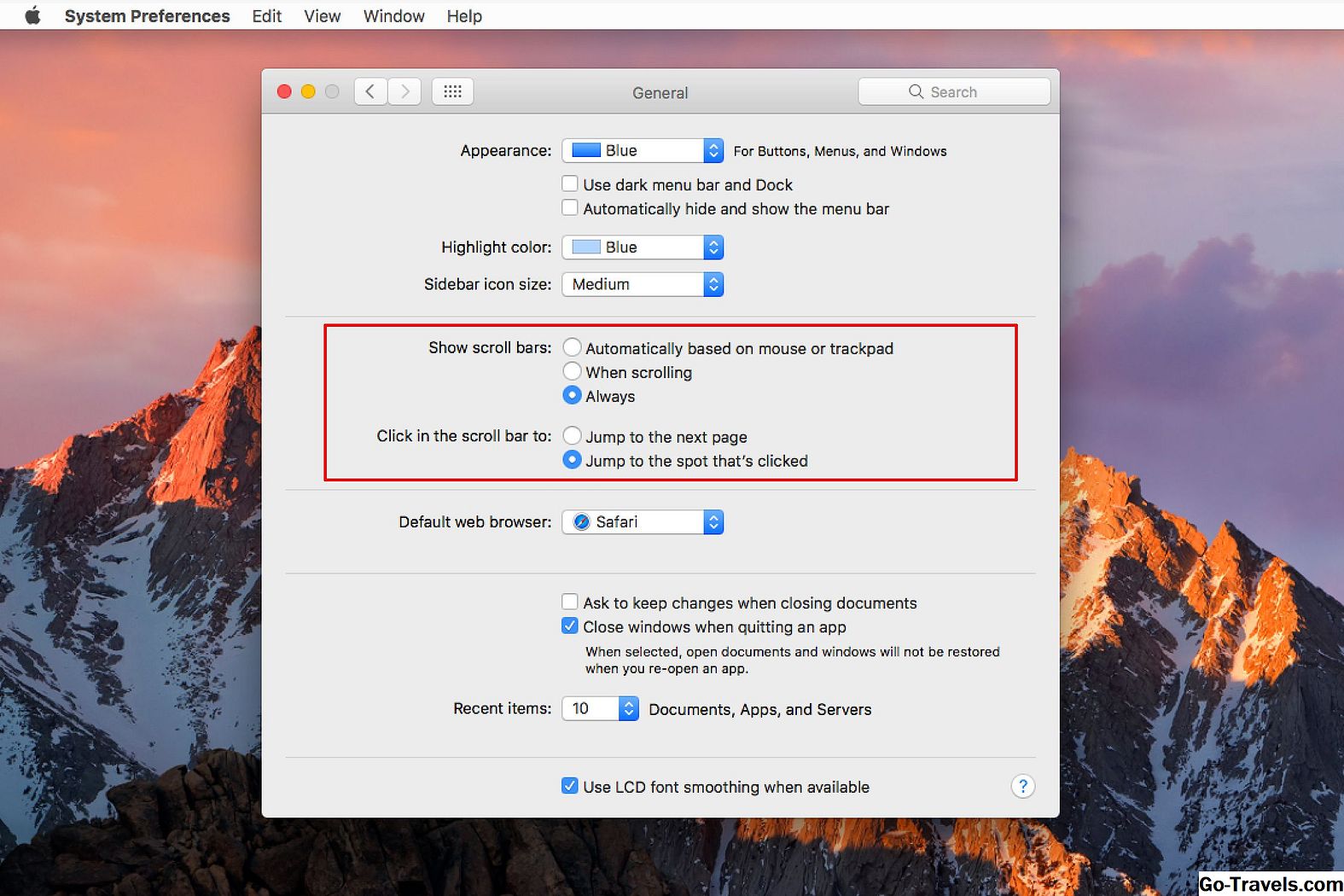Desplazarse en Excel se refiere a desplazarse hacia arriba y hacia abajo o de lado a lado a través de una hoja de cálculo utilizando las barras de desplazamiento, las teclas de flecha del teclado o la rueda de desplazamiento del mouse.
De forma predeterminada, Excel muestra barras de desplazamiento horizontal y vertical en la parte inferior y derecha de la pantalla de Excel, como se muestra en la imagen de arriba.
Ocultar / ver barras de desplazamiento
Si está ocultando la barra de desplazamiento horizontal para aumentar el área de visualización de la hoja de cálculo, deberá desactivar la Mostrar pestañas de hoja Opción así como la barra de desplazamiento horizontal. Esto eliminará la barra inferior del marco de la ventana de Excel.
Para ocultar las barras de desplazamiento horizontal y / o vertical en las versiones recientes de Excel (desde Excel 2010):
-
Haga clic en el Expediente pestaña para abrir el menú Archivo;
-
Haga clic en el Opciones botón en el menú para abrir el Opciones de Excel caja de diálogo;
-
En el cuadro de diálogo, haga clic en Avanzado en el panel de la izquierda para abrir el Opciones avanzadas panel en el panel de la derecha;
-
En las opciones avanzadas, desplácese hacia abajo hasta la sección Opciones de visualización para este libro de trabajo (aproximadamente a la mitad)
-
Marque (muestre) o desmarque (oculte) la S como barra de desplazamiento horizontal y / o Mostrar barra de desplazamiento vertical opciones según sea necesario.
-
Hacer clic DE ACUERDO para cerrar el cuadro de diálogo y volver a la hoja de trabajo.
Cambiar el tamaño de la barra de desplazamiento horizontal
Si el número de hojas en un libro de trabajo aumenta hasta el punto de que los nombres de todas las hojas no se pueden leer al mismo tiempo, una forma de solucionarlo es reducir el tamaño de la barra de desplazamiento horizontal.
Para hacer esto:
-
Coloque el puntero del ratón sobre la vertical elipsis (tres puntos verticales) al lado de la barra de desplazamiento horizontal;
-
El puntero del mouse cambiará a una flecha de dos puntas, como se muestra en la imagen de arriba cuando está posicionado correctamente;
-
Mantenga presionado el botón izquierdo del ratón y arrastre el puntero hacia la derecha para reducir la barra de desplazamiento horizontal o hacia la izquierda para ampliar la barra de desplazamiento.
Arreglando la barra deslizante vertical
El control deslizante en la barra de desplazamiento vertical, el cuadro que se mueve hacia arriba y hacia abajo en la barra de desplazamiento, cambia de tamaño a medida que el número de filas en una hoja de cálculo que contiene cambios de datos.
A medida que aumenta el número de filas, el tamaño del control deslizante disminuye.
Si tiene una hoja de trabajo con un número bastante pequeño de filas que contienen datos, pero el control deslizante es muy pequeño y al moverlo incluso la menor cantidad hace que la hoja de trabajo salte hacia arriba o hacia abajo cientos, si no miles de filas, probablemente sea causada por una fila o incluso una sola celda en la parte inferior de la hoja de trabajo que se ha activado de alguna manera.
Arreglar el problema implica encontrar y eliminar la fila que contiene la última celda activada.
Las celdas activadas no necesariamente contienen datos. Cambiar la alineación de una celda, agregar un borde o incluso aplicar un formato de negrita o subrayado a una celda vacía es suficiente para activar una celda, y esto puede dificultar la búsqueda y eliminación de la fila que contiene esa celda.
Encontrando la última fila activa
El primer paso es hacer una copia de seguridad del libro de trabajo. Los pasos posteriores incluyen la eliminación de filas en la hoja de trabajo, y si las filas que contienen buenos datos se eliminan accidentalmente, la forma más fácil de recuperarlas es tener una copia de respaldo.
Para encontrar la última fila en la hoja de trabajo que contiene una celda que se ha activado:
-
presione el Ctrl + Inicio Teclas en el teclado para moverse a la celda A1 en la hoja de trabajo.
-
presione el Ctrl + Fin teclas en el teclado para moverse a la ultima celda en la hoja de trabajo Esta celda será el punto de intersección entre la fila activada más baja y la columna activada más a la derecha.
Eliminar la última fila activa
Como no puede estar seguro de que no se hayan activado otras filas entre la última fila de datos correctos y la última fila activada, lo más seguro es eliminar todas las filas debajo de sus datos y la última fila activada.
Asegúrese de seleccionar filas completas para eliminar haciendo clic en el encabezado de la fila con el mouse o presionando la tecla Mayús + Espacio Teclas en el teclado.
Una vez seleccionadas las filas:
-
Haga clic con el botón derecho en el encabezado de la fila de una de las filas seleccionadas para abrir el menú contextual;
-
Haga clic en Borrar, en el menú para borrar las filas seleccionadas.
Compruebe antes de eliminar
Antes de eliminar cualquier fila, asegúrese de que lo que cree que es la última fila de datos valiosos es, de hecho, la última fila de datos valiosos, especialmente si el libro de ejercicios es utilizado por más de una persona.
No es infrecuente ocultar datos fuera del área de trabajo actual, por lo que es recomendable hacer una búsqueda exhaustiva y antes de continuar con la eliminación.
Guardar el libro de trabajo
Después de eliminar todas esas filas, el último paso es guardar el libro de trabajo. Hasta que se guarde el libro, no habrá cambios en el tamaño y el comportamiento del control deslizante en la barra de desplazamiento.